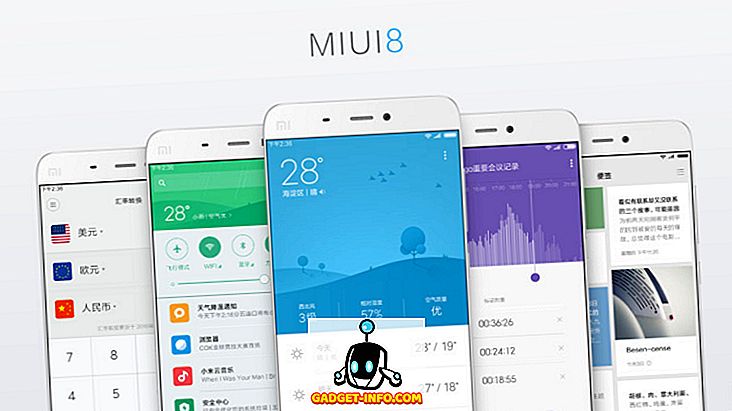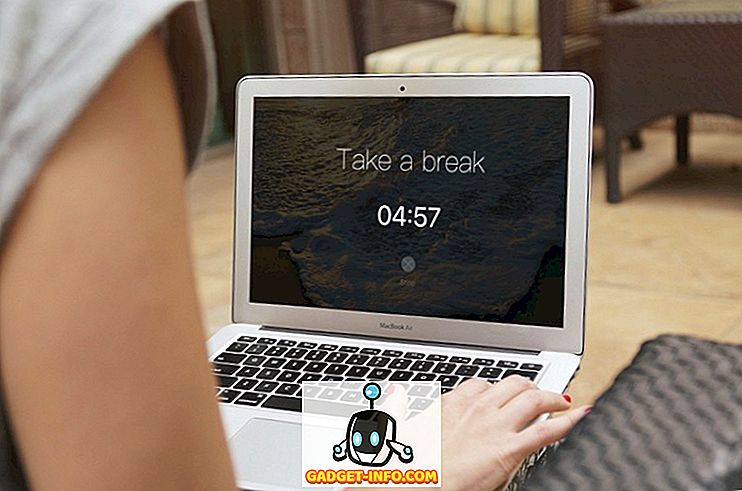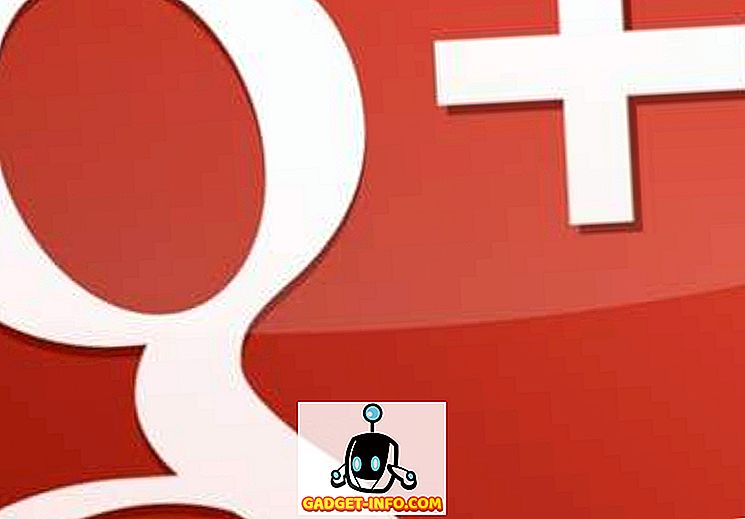Ранее я писал пост, объясняющий, что такое файл hiberfil.sys и как вы можете уменьшить его размер. В Windows файл гибернации все еще может занимать много места на жестком диске.
В этом посте мы покажем вам, как удалить файл hiberfil.sys и как отключить спящий режим в Windows 7/8/10. Делая это, вы можете освободить приличное количество места.
Удалить файл Hiberfil.sys
Чтобы удалить этот файл, вы должны использовать командную строку, чтобы вручную отключить режим гибернации. Если вы отключите режим гибернации с помощью параметров электропитания (которые я покажу вам далее), он не удалит сам файл.
Откройте командную строку в Windows, введя cmd в поле поиска. Щелкните правой кнопкой мыши командную строку и выберите « Запуск от имени администратора» .

Чтобы отключить или отключить режим гибернации, введите в командной строке следующую команду:
powercfg –h выключен
Это отключит гибернацию и удалит файл hiberfil.sys из вашей системы.
Отключить спящий режим в Windows 7/8/10
Чтобы отключить режим гибернации в Windows, необходимо перейти к параметрам электропитания и нажать кнопку « Изменить параметры плана» . Вы можете нажать на Пуск и ввести параметры питания, чтобы открыть это окно.

Затем нажмите ссылку « Изменить дополнительные параметры питания» внизу.

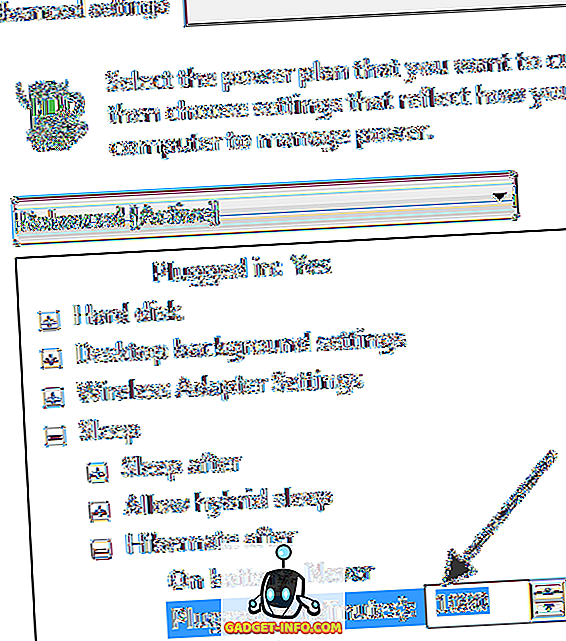
Вот и все! Надеемся, что вы можете исправить потерянное место на диске, избавившись от файла hiberfil.sys в Windows. Наслаждайтесь!